Înregistrarea profesională a ecranului nu trebuie să fie dificilă sau costisitoare, dar poate fi o provocare să găsești instrumentul potrivit pentru muncă. În acest articol, am compilat cele mai bune instrumente de înregistrare video pentru fiecare tip de utilizator Windows.
Fie că aveți nevoie de un recorder de bază sau de o aplicație de captură video plină de caracteristici pentru transmiterea în flux live, o veți găsi pe această listă. De asemenea, asigurați-vă că consultați articolul nostru despre cele mai bune înregistratoare de ecran pentru Linux pentru a profita la maximum de ambele sisteme.
1. OBS Studio
OBS Studio este un software familiar de înregistrare a ecranului, dar vine cu o mulțime de funcții uimitoare pentru Windows 11. Datorită acestor funcții și faptului că este optimizat pentru streaming live, OBS Studio a devenit favoritul jucătorilor. OBS înseamnă Open Broadcast Software Studio, deoarece este un înregistrator gratuit, open source, care excelează la înregistrarea ecranelor.
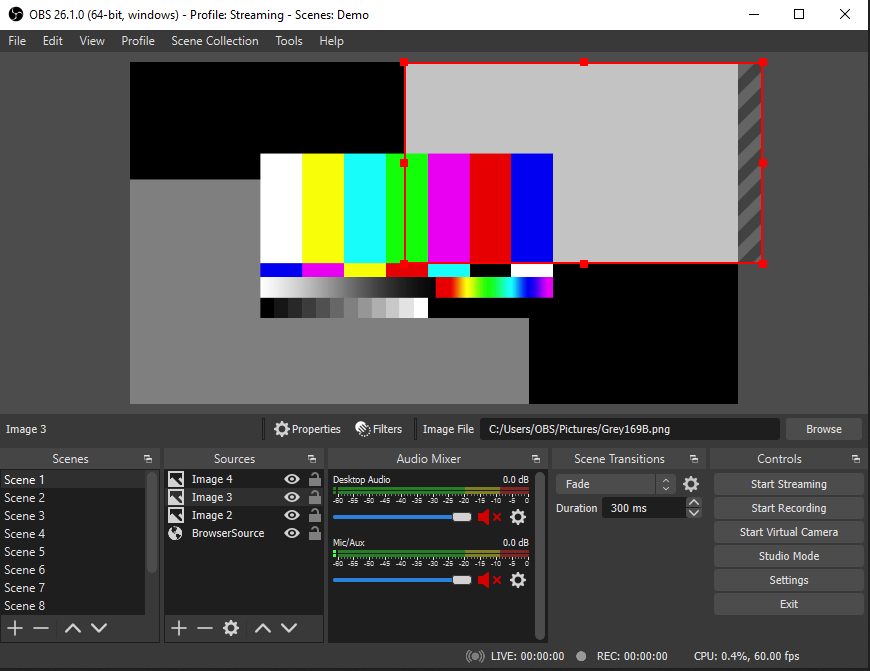
Înregistrarea pe ecran HD nelimitată și în timp real este locul unde OBS Studio are cele mai bune performanțe. Dar are mult mai mult de oferit. Puteți configura taste rapide personale care vor face înregistrarea mult mai rapidă și mai ușoară. Acest recorder se mândrește, de asemenea, cu un API puternic și are pluginuri încorporate, dar sunt disponibile și diverse integrări de pluginuri. Cu ele, vă puteți face experiența de înregistrare mai distractivă, deoarece vor aduce noi instrumente, suprapuneri, tranziții, filtre, efecte, chat-uri și multe altele.
OBS Studio este cu siguranță unul dintre cele mai bune înregistratoare de ecran gratuite. Pe lângă jucători, este folosit de influenți, vloggeri și corporații care au nevoie de înregistrarea ecranului pentru webinarii, tutoriale și conferințe.
2. Apowersoft Free Screen Recorder
Apowersoft este încă un alt înregistrator de ecran foarte popular pentru Windows 11. Vine ca un înregistrator online gratuit și ca o aplicație descărcabilă pe care o puteți instala gratuit pe computer. Screen Recorder Pro de la Apowersoft este o versiune profesională a acestei aplicații și vine cu diferite planuri de abonament și diverse reduceri.

Versiunea gratuită a Apowersoft Screen Recorder are o interfață foarte simplă, dar o mulțime de funcții care o separă de alte dispozitive de înregistrare a ecranului. Printre acestea se numără ștergerea fundalului și a filigranului, conversia video și compresia PDF. Cu acest software, nu aveți un timp limitat pentru înregistrare, iar fereastra de înregistrare este ușor de personalizat..
Cea mai bună caracteristică a Apowersoft Free Screen Recorder este că are atât de multe formate de ieșire. Vă puteți exporta videoclipurile în formate de fișiere WMV, MP4, AVI, MPEG, FLV, ASF, VOB și chiar GIF. Aplicația vă va permite, de asemenea, să selectați o parte a ecranului pe care doriți să o înregistrați sau să vă înregistrați întregul ecran. Deși este conceput ca un înregistrator de ecran, Apowersoft are capacitatea de a include și înregistrarea camerei web. Aceasta este o caracteristică perfectă pentru toți jucătorii și creatorii de tutoriale.
3. Screencast-O-Matic
Acest software de înregistrare a ecranului are o versiune gratuită și cu plată, dar chiar și versiunea cu plată este foarte accesibilă. Pachetul Deluxe costă doar 1,65 USD pe lună, în timp ce pachetul Premier este de 4 USD pe lună. Cea mai bună parte este că Screencast-O-Matic nu este doar un recorder, ci și un editor video pentru Windows 11.
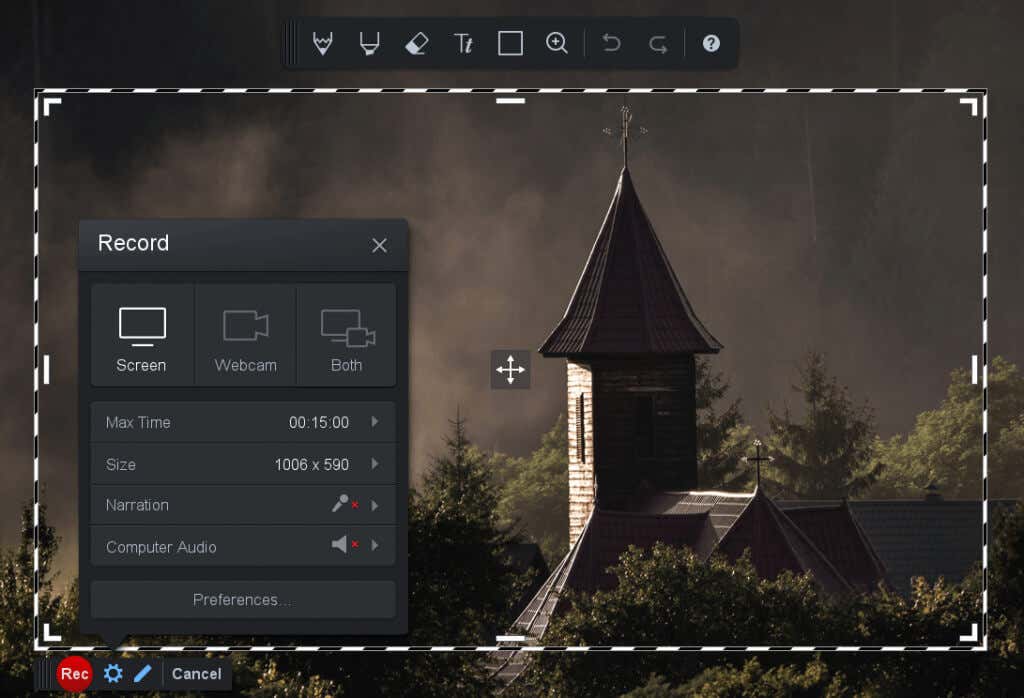
Din păcate, acest software nu vă va permite să înregistrați videoclipuri HD. Singurele opțiuni sunt definițiile standard, cum ar fi 800×600 sau 640×480. Această aplicație are o limită de timp de înregistrare de numai până la 15 minute. Chiar și așa, Screen-O-Matic vă va permite înregistrarea instantanee și ușoară a ecranului. De asemenea, puteți înregistra fișierele audio și le puteți edita pentru sincronizare cu videoclipul dvs. Instrumentul de tăiere este disponibil pentru editarea imediată a videoclipurilor, dar majoritatea instrumentelor de editare vin numai cu abonamente plătite.
Screen-O-Matic face ca partajarea videoclipurilor să fie o sarcină ușoară. Puteți partaja direct din software pe Google Drive, Microsoft Teams, Twitter, Youtube, Canvas și alte platforme. Pachetele Deluxe și Premier au câteva funcții avansate, cum ar fi desenul deasupra înregistrărilor, un instrument de script, subtitrări automate, o bibliotecă muzicală și un instrument de captură de ecran. Una peste alta, aceasta este o soluție solidă de înregistrare a ecranului, care este, de asemenea, foarte accesibilă.
4. Bandicam
Bandicam este un recorder pentru computerele Windows care vine cu o listă uriașă de funcții. Puteți alege să înregistrați doar o parte a ecranului computerului sau întregul ecran. Fișierele dvs. video vor fi salvate ca screencast-uri sau imagini, în funcție de nevoile dvs. De asemenea, are o opțiune video 4k UHD și poate captura videoclipuri de până la 480 fps, ceea ce îl face perfect pentru jucători.
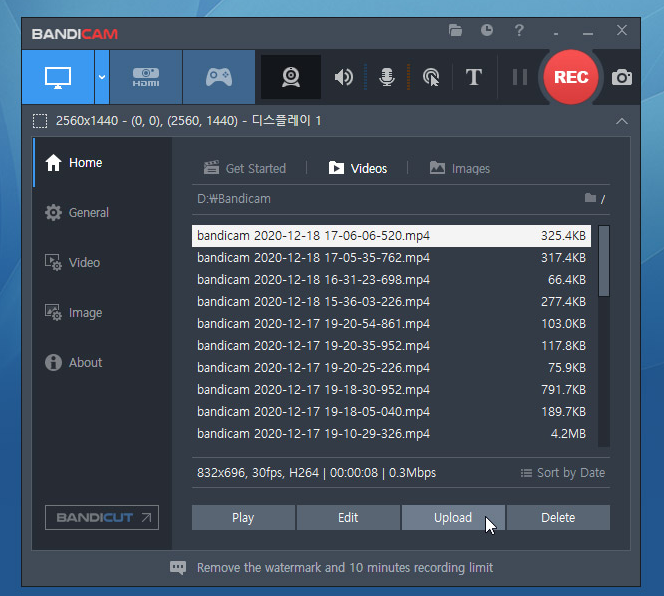
Bandicam ușurează să desenați deasupra videoclipurilor sau să conturați secțiuni ale ecranului, astfel încât să puteți înregistra tutoriale video perfecte. De asemenea, are capacitatea de a pune camere web, smartphone sau alte suprapuneri de dispozitiv de înregistrare peste înregistrarea ecranului. Asta înseamnă că poți să-ți pui fața deasupra jocului sau a videoclipului cu instrucțiuni și să-l faci personal..
Printre alte funcții avansate se numără abilitățile de înregistrare programată, înregistrare video și audio simultan, animații cu clicuri de mouse și cursor, diferite efecte vizuale și multe altele. De asemenea, poate înregistra de pe IPTV, PlayStation, Xbox, Apple TV și alte dispozitive, dar pentru a activa această funcție trebuie să aveți o cartelă de captură separată. Bandicam este un înregistrator de ecran gratuit, dar are un filigran prezent în mod constant. Dacă optați pentru versiunea cu plată, nu veți vedea niciun filigran pe ecran.
5. Bara de jocuri Xbox
Windows 10 și 11 vin cu un înregistrator de ecran solid încorporat, Xbox Game Bar. Acest înregistrator de ecran a fost în mare parte ignorat de jucători în trecut, dar Microsoft a făcut o actualizare în 2020 care a făcut bara de jocuri Xbox mai atractivă. Cea mai mare actualizare este că Xbox Game Bar acceptă acum widget-uri terță parte, ceea ce îl face un instrument de înregistrare a ecranului mult mai util.

Puteți deschide Bara de jocuri Xbox apăsând comanda rapidă de la tastatură Qin+G. Această aplicație are o interfață foarte unică, cu o mulțime de funcționalități, dar este ușor de utilizat. Interfața de utilizare este personalizabilă, astfel încât să o puteți modifica după bunul plac. Dar reportofonul în sine poate înregistra doar un panou de fereastră la un moment dat și nu poate înregistra întregul ecran deodată. Pentru a evita înregistrarea aplicației greșite, păstrați toate ferestrele pe care nu le doriți în videoclip minimizate.
Dar Xbox Game Bar permite înregistrarea audio externă, astfel încât să puteți adăuga o voce off sau un comentariu la videoclipurile dvs. De asemenea, vine cu câteva funcții de joc, cum ar fi urmărirea performanței computerului, chat-ul prietenilor Xbox și găsirea rapidă a noilor colegi de echipă prin opțiunea LFG. Toată această aplicație a fost concepută pentru jucători și, dacă doriți să înregistrați jocuri, Xbox Game Bar merită să verificați.
6. ShareX
ShareX este o altă aplicație de tipărire open source, de înregistrare a ecranului și de captură video pe care o puteți utiliza cu Windows 11. Este complet gratuit de utilizat și nu vor exista filigrane pe videoclipurile pe care le înregistrați. ShareX este numit astfel deoarece acest software vă permite să partajați înregistrările de pe ecran direct pe rețelele de socializare, cum ar fi Facebook, Youtube sau Reddit.

ShareX are câteva dezavantaje. Interfața este grupată și ar putea fi copleșitoare pentru începători. Dar oferă diverse funcții diferite pe care le-ar putea găsi interesante de explorat. Când vine vorba de înregistrarea ecranului, ShareX nu va putea captura jocurile jucate în modul ecran complet..
7. Camstudio
Camstudio este un alt înregistrator de ecran gratuit cu sursă deschisă, mult mai simplu decât ShareX. Dar această simplitate nu înseamnă că nu poate face mai mult decât pur și simplu să înregistreze ecranul. Odată ce intri în setări, vei fi uimit de opțiunile și caracteristicile disponibile în Camstudio. Puteți înregistra sunet și puteți captura videoclipuri și imagini direct de pe computer sau microfon. De asemenea, puteți alege dacă doriți să înregistrați întregul ecran, o parte selectată manual sau o anumită fereastră care este deschisă în acest moment.
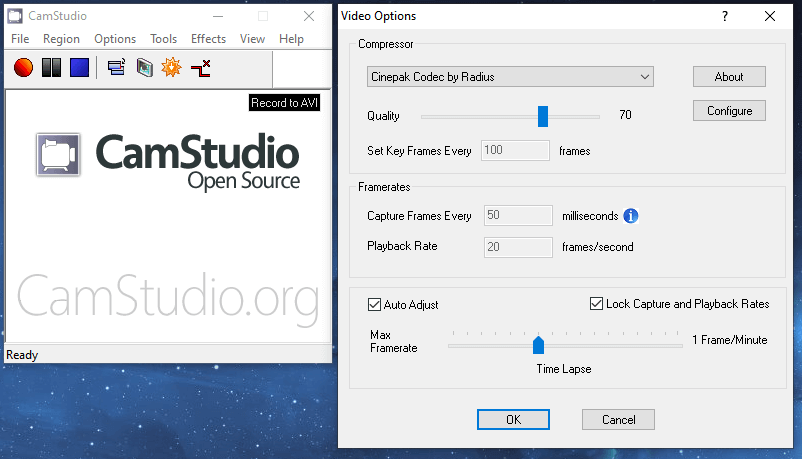
Nu există nicio restricție de timp de înregistrare, iar Camstudio poate salva videoclipuri într-o gamă largă de formate. De asemenea, are un instrument avansat de adnotare pe care îl puteți folosi pentru a adăuga text la capturile de ecran, precum și desene, imagini, filigrane și multe altele. Cu Camstudio, puteți programa, de asemenea, nu numai unde să începeți înregistrarea, ci și când să o încheiați. Una peste alta, acesta este unul dintre, dacă nu cel mai bun software de înregistrare a ecranului.
8. FlashBack Express și Pro
FlashBack Express este o versiune gratuită a înregistratorului de ecran cu caracteristici excelente. Nu are limită de timp pentru înregistrarea ecranului sau a camerei web și puteți include comentarii în videoclipurile dvs. Fișierele pot fi salvate în formatele AVI, WMV și MP4, asigurând videoclipuri de înaltă calitate. Deseori, oamenii au probleme în a decide între FlashBack Express și OBS Studio, deoarece au caracteristici similare de înregistrare a ecranului.
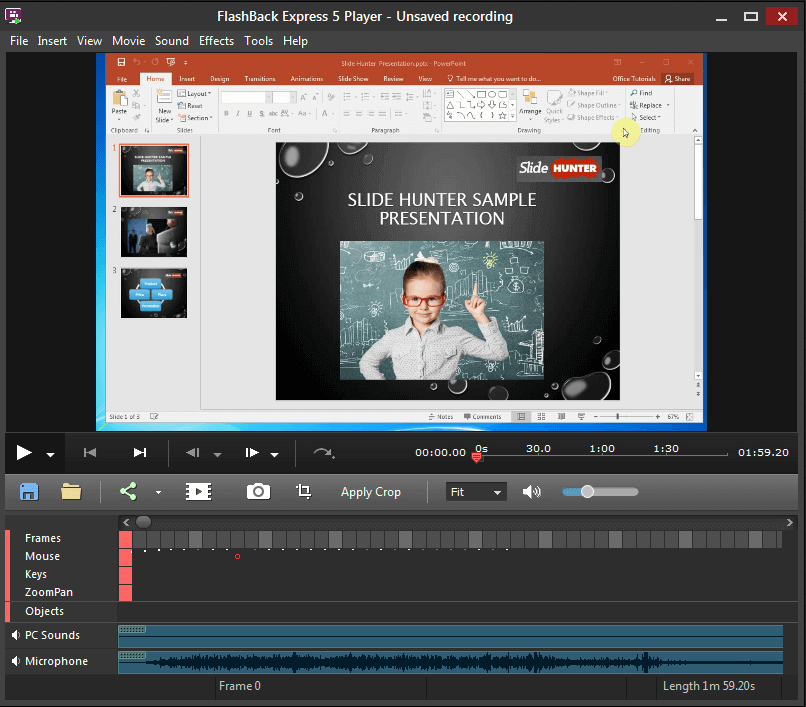
Versiunea sa cu plată, FlashBack Pro vine cu o licență pe viață pentru doar 34 USD pentru un computer. Puteți cumpăra licențe online pentru până la 6 PC-uri și orice lucru de mai sus care vă va cere să vizitați un magazin fizic. Versiunea Pro vine cu un editor video încorporat. Îl puteți folosi pentru a adăuga diverse efecte distractive înregistrărilor dvs. și pentru a adăuga imagini, texte și sunete.
9. Movavi Screen Recorder
Movavi Screen Recorder poate captura înregistrări cu un singur clic. Este un instrument uimitor pentru înregistrarea unor medii profesionale, cum ar fi webinarii, întâlniri și evenimente ale companiei. Dar vă poate ajuta și să creați tutoriale, instrucțiuni video și chiar să transmiteți în flux videoclipuri de jocuri. Movavi este un instrument fiabil de înregistrare a ecranului și funcționează pe computere Windows și Mac, precum și pe smartphone-uri Android și iOS..
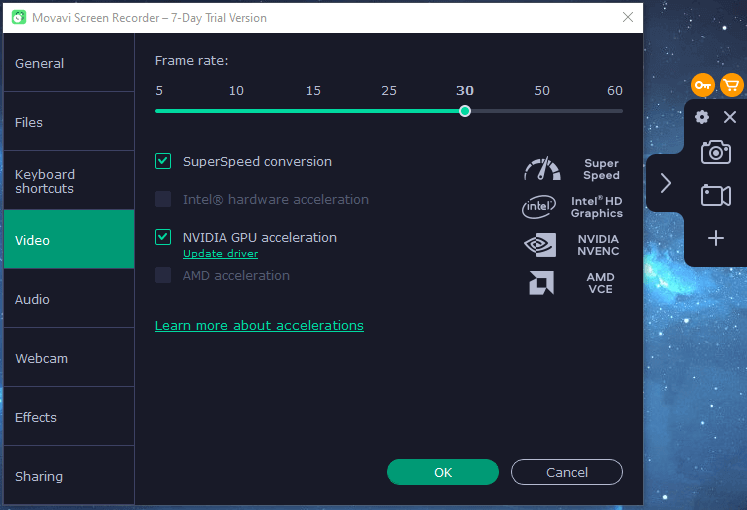
Exportând videoclipuri din Movavi, puteți alege cel mai convenabil format pentru dispozitivul dvs., fie că este MP3, MP4, MOV, JPEG, PNG, MKV, GIF sau orice altul. De asemenea, puteți alege să vă exportați înregistrările direct pe YouTube sau Google Drive sau să le distribuiți prin WhatsApp sau Telegram.
10. TinyTake
TinyTake este un software de bază gratuit de înregistrare a ecranului, dar are o versiune plătită care vine cu diferite funcții. Dar rețineți că atât versiunile gratuite, cât și cele plătite ale acestui software au o limită de timp pentru înregistrări. Puteți înregistra computerul sau ecranele camerei web și puteți adăuga adnotări. Puteți salva înregistrările pe hard disk sau în galeria online. Tiny Take vă va permite, de asemenea, să partajați videoclipurile direct din software, prin e-mail sau pe web.

Versiunea gratuită a TinyTake este un plan personal, în timp ce toate planurile plătite sunt considerate comerciale. Versiunea cu plată vine cu diferite planuri de plată numite Standard (29,95 USD/an), Plus (59,95 USD/an) și Jumbo (99,95 USD/an). Fiecare dintre aceste planuri are limite diferite de spațiu de înregistrare și stocare, dar nu au reclame. Versiunile Plus și Jumbo vin cu o facilitate YouTube integrată.
.